
Windows 11 は、Windows オペレーティング システムの最も高度なバージョンとして際立っており、以前のすべてのバージョンを上回っています。刷新されたインターフェイスと Android アプリケーションとの互換性を備えたこのプラットフォームは、現代の技術ユーザー向けに設計されています。革新的なスナップ レイアウトと強化されたマルチタスク機能により、魅力的な選択肢となっています。本質的に、Windows 11 は、今日の世代の技術ニーズに完璧に応えます。
それにもかかわらず、Windows 11 でファイルを削除した後でもファイルが再び表示されるという問題に遭遇するユーザーがいます。これは、ごみ箱またはセキュリティ設定の不具合が原因である可能性があります。心配しないでください。すべての問題には解決策があり、この問題を解決する方法について詳しく説明します。
Windows 11 で削除されたファイルが再び現れる理由
削除されたファイルが再び現れるシナリオは、ごみ箱、セキュリティ設定、OneDrive の問題など、さまざまなものがあります。これらの潜在的な原因を調べてみましょう。
1. ごみ箱に関する問題
ファイル エクスプローラーの一部であるごみ箱は、削除されたファイルを完全に削除する前に一時的に保存します。ごみ箱に不具合がある場合、削除されたファイルがすべて復元される可能性があります。これは、多くの Windows 10 ユーザーが経験した一般的な問題です。ごみ箱の問題を解決する方法についてガイダンスを提供します。
2. OneDriveやその他のクラウドサービスからの干渉
OneDrive は Windows 11 のデフォルトのクラウド ストレージ ソリューションとして機能しますが、ユーザーは他のクラウド サービスを利用することもできます。
システムの起動時に OneDrive がアクティブ化されると、インターネットにアクセスできるたびにファイルが自動的にバックアップされるため、ファイルの同期により、以前に削除されたファイルが再び表示される場合があります。
3. ウイルスやマルウェアに関連する問題
悪意のあるソフトウェアは、削除されたファイルが予期せず戻ってくるなど、さまざまな問題を引き起こす可能性があります。この問題の主な原因はウイルスであるため、ウイルスに対して警戒を怠らないことが重要です。
4. システム権限の不具合
あまり一般的ではありませんが、不適切なシステム権限により、システム認証設定を変更した後に削除されたファイルが再び表示される可能性もあります。
Windows 11 で削除したファイルが再び表示される問題を修正する方法
深刻さに関係なく、この問題はイライラさせられるものです。幸いなことに、克服できない問題はありません。この望ましくない状況に対処するための簡単な方法をいくつか紹介します。
1. ごみ箱の問題を解決する
前述したように、ごみ箱の問題は重大な問題を引き起こす可能性がありますが、その解決方法は次のとおりです。
- Windows + R を押して[実行] ダイアログを起動し、「コマンド プロンプト」と入力して開きます。
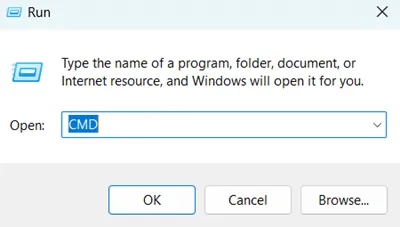
- このコマンドを入力してEnter キーを押します。
rd /s /q C:\$Recycle.bin 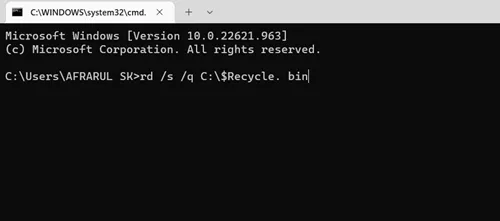 その後、コマンド プロンプトを閉じてシステムを再起動し、変更を適用します。
その後、コマンド プロンプトを閉じてシステムを再起動し、変更を適用します。
2. システム権限を調整する
適切なシステム権限を確保することで、ファイルを永久に削除し、後で再び表示されないようにすることができます。次の手順に従います。
- ファイルマネージャーを開きます。
- 削除したいファイルを見つけます。
- それを右クリックして「プロパティ」を選択します。
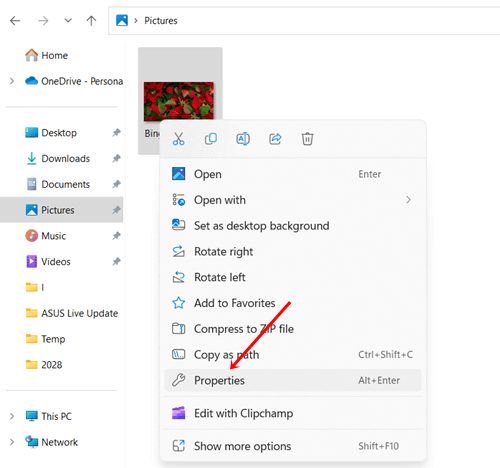
- 「セキュリティ」タブに移動し、「詳細オプション」を選択します。
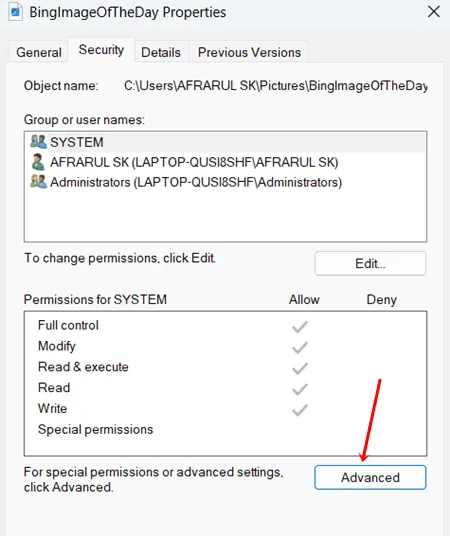
- [変更]ボタンをクリックします。
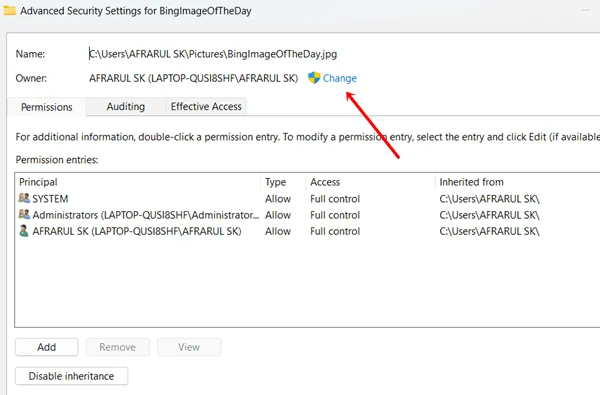
- ダイアログ ボックスがポップアップ表示されます。指定されたスペースにEveryoneと入力し、 [OK]をクリックします。
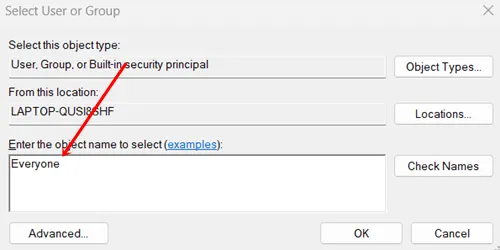
- 「セキュリティ」タブに戻り、「編集」ボタンをクリックします。
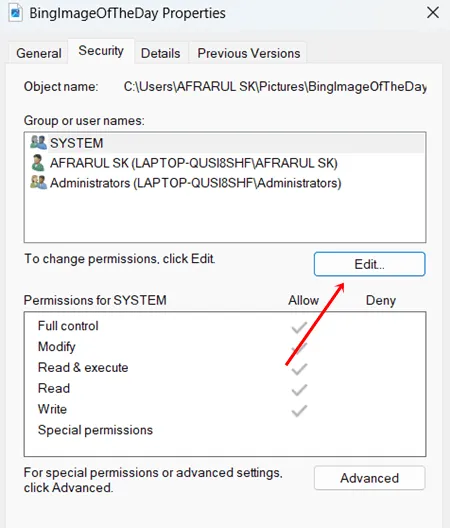
- [SYSTEM のアクセス許可]セクションで、[許可] の下のすべてのボックスをオンにして、[OK]をクリックします。
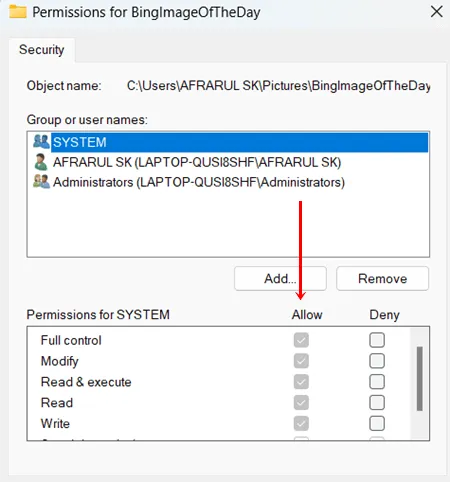
これで、ファイルを削除しても元に戻らなくなるはずです。
3. Windowsセキュリティを検査する
Windows セキュリティは、システムを脅威から保護するために不可欠です。すべてのセキュリティ通知を速やかに確認してください。
アラートや未解決の問題が発生した場合は、より深刻な脆弱性を防ぐためにすぐに対処してください。
4. ウイルス対策ソフトウェアを活用する
マルウェアやウイルスは、削除されたファイルの再発を引き起こすことがよくあります。Windows セキュリティは適切な保護層を提供しますが、すべての潜在的な脅威をカバーできるとは限りません。
システムを徹底的にスキャンするために、追加のウイルス対策ソフトウェア(無料または有料)をインストールすることを検討してください。Microsoft の Safety Scanner は、疑わしいアクティビティを検出するための優れたツールです。使用するには、次の手順を実行します。
- プログラムをダウンロードして起動します。
- スキャンを開始する:希望するスキャン タイプを選択します。
潜在的な問題を特定した後、Windows オペレーティング システムから有害なソフトウェアを削除することが重要です。
5. クラウドストレージサービスを無効にするかアンインストールする
デフォルトのクラウド ストレージ ソリューションである OneDrive は、ユーザーが気付かないうちにファイルを同期し、削除されたアイテムが再び表示されることがあります。必要に応じて、OneDrive を無効にしたり削除したりすることもできます。OneDrive をアンインストールするには、次の手順に従います。
- Windows > 設定 > アプリに移動します。
- インストールされたアプリをクリックします。
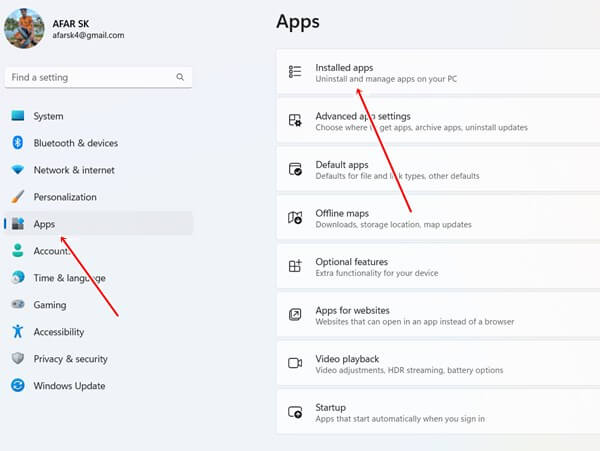
- OneDriveまたは使用しているその他のクラウド サービスを見つけて、その横にある縦に並んだ 3 つのドットをクリックし、[アンインストール]を選択します。
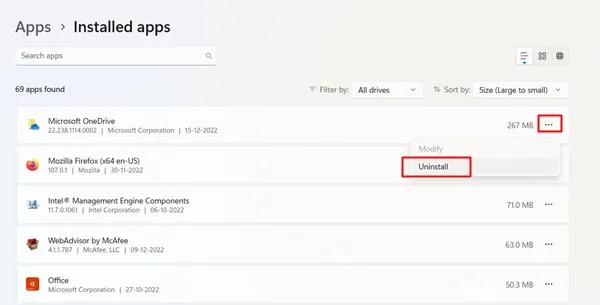
- もう一度「アンインストール」をクリックして確認します。
最後に
上記の方法は、Windows 11 でファイルが削除されるという繰り返し発生する問題を解決するのに役立ちます。この情報が課題の克服に役立つことを願っています。さらにサポートが必要な場合や質問がある場合は、お気軽にコメントを残してください。





コメントを残す